PDQ Inventory是一款系统管理工具,它扫描Windows计算机来收集硬件、软件和Windows配置数据,并且会跟踪所有的程序运行的详细数据,然后生成报告,让用户掌握电脑的运行状态。新云网为大家分享PDQ Inventory 16破解下载,含有注册码,需要的朋友赶紧下载吧。
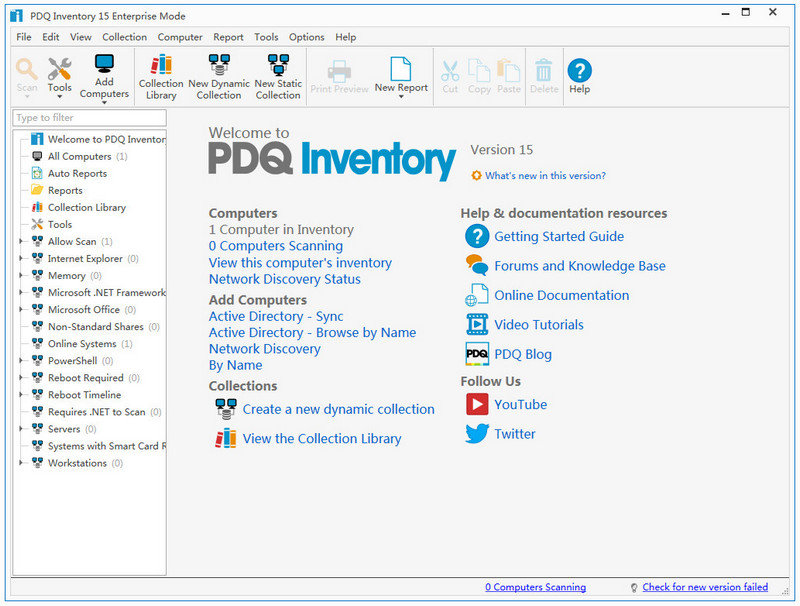
功能介绍
智能数据跟踪
开箱后,计算机会根据常用数据自动分组。查看具有相同安装的应用程序,硬件,操作系统甚至Windows更新的计算机。另外,根据您自己的标准创建组。
公用事业
轻松启动远程桌面,远程命令,重启/关机,WOL,事件查看器等。轻松整合并运行您自己的脚本和最喜欢的实用程序。
报告
通过使用内置报告报告您需要的确切数据或创建您自己的报告。报告是使用我们的过滤器甚至SQL创建的。在数据库中的任何或所有计算机上运行报告,然后打印,导出甚至保存并定期发送电子邮件给所有的老板。
与PDQ部署集成
轻松识别哪些计算机已过时,并使用PDQ部署来部署到这些特定的PC。部署后直接自动更新PDQ库存。但是,最重要的是在计算机从PDQ库存中的脱机到联机时自动部署。
详细的数据跟踪
Collection Library可以轻松查看哪些计算机具有过时的流行应用程序或运行时间。随着这些应用程序的新版本,更新和运行时间的发布,这些分组会得到更新,并成为创建自己的很好的模板。
使用共享数据库的多管理员访问
通过创建服务器/客户端关系,与其他管理员共享报告和集合。也许他们会为你为他们保存的所有工作。
软件特色
1、安排硬件和软件库存的扫描。
2、部署后自动扫描硬件和软件。
3、跟踪自定义数据,如资产信息。
4、创建并启动自定义工具和脚本。
5、命令行界面(CLI)访问。
6、基于HW/SW的计算机的详细分组。
7、按计划保存和/或通过电子邮件发送库存数据报告。
8、使用Collection Library收集最新的集合。
安装教程
1、下载并安装PDQ Inventory,安装完成后不要启动。
2、将AdminArsenal.dll复制到下面的目录中替换C:\Windows\Microsoft.NET\assembly\GAC_MSIL\AdminArsenal\v4.0_1003.16.0.0__f196623a007a84f6。
3、运行PDQ Inventory,将压缩包内的许可证复制到激活窗口中。
4、破解完成。
∨ 展开

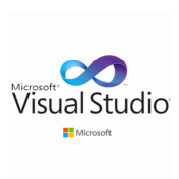 VC运行库合集2024
VC运行库合集2024 PGWARE GameSwift
PGWARE GameSwift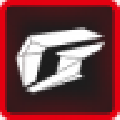 iGame Center软件
iGame Center软件 PerfDogMac版
PerfDogMac版 PerfDog客户端
PerfDog客户端 .NET 6.0 SDK Windows x64
.NET 6.0 SDK Windows x64 XP Shutdown
XP Shutdown PDQ Inventory 19
PDQ Inventory 19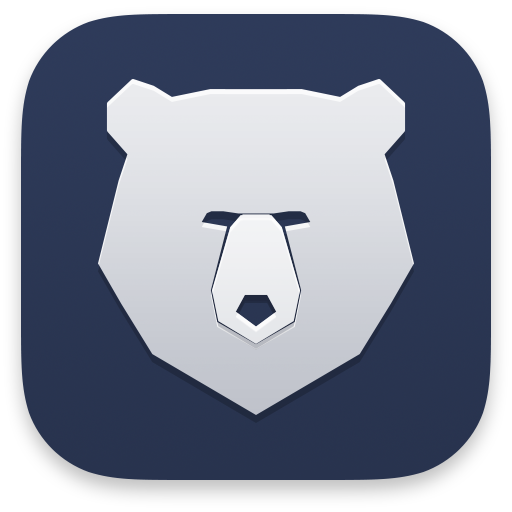 小熊一键装机系统
小熊一键装机系统 Win11 Tweaker
Win11 Tweaker Eltima USB Network Gate
Eltima USB Network Gate WinosInfo最新版
WinosInfo最新版 白云端一键重装系统
白云端一键重装系统 Win10 All Settings
Win10 All Settings 微软常用运行库合集
微软常用运行库合集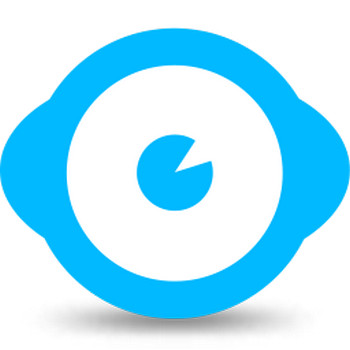 Wise System Monitor远程监控
Wise System Monitor远程监控 HUTAOMU OS
HUTAOMU OS 星空运行库修复大师免费版
星空运行库修复大师免费版 rufus制作win10启动盘
rufus制作win10启动盘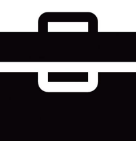 全能v8常用工具盘电脑版
全能v8常用工具盘电脑版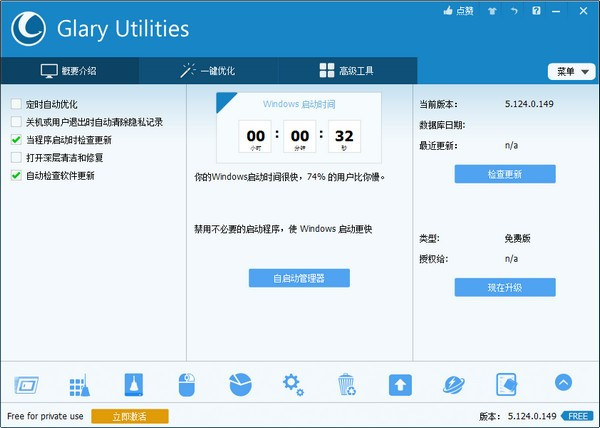

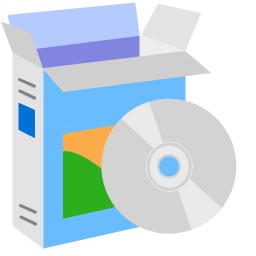
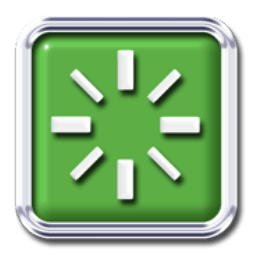




 系统启动项管理
系统启动项管理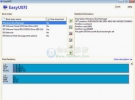 EasyUEFI(管理UEFI启动项)
EasyUEFI(管理UEFI启动项) AutoRuns
AutoRuns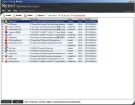 Synei Startup Manager(电脑启动项管理器)
Synei Startup Manager(电脑启动项管理器)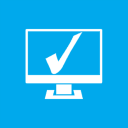 Right Click Enhancer Pro右键菜单增强
Right Click Enhancer Pro右键菜单增强 MenuMaid(右键菜单管理器)
MenuMaid(右键菜单管理器)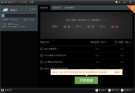 魔方优化大师
魔方优化大师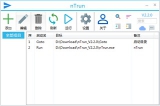 nTrun绿色版
nTrun绿色版 fastcopy(电脑文件极速复制)
fastcopy(电脑文件极速复制) Wise Hotkey智能热键工具
Wise Hotkey智能热键工具 FileLocator Pro 32/64位
FileLocator Pro 32/64位 小米电脑助手电脑版 1.1.0.318 最新正式版
小米电脑助手电脑版 1.1.0.318 最新正式版